Kako spremeniti vrednosti v obsegu celic v Excelu?
Recimo, da morate vsaki ceni izdelka v Excelu dodati ali odšteti 35 USD, kako naj to storite? Govorili bomo o nekaterih metodah za hitro spreminjanje vrednosti v obsegu celic brez uporabe formule.
Spremenite vrednosti v obsegu celic z ukazom Posebno lepljenje;
Hitro spremenite vrednosti v obsegu celic s programom Kutools za Excel.
 Spremenite vrednosti v obsegu celic z ukazom Posebno lepljenje
Spremenite vrednosti v obsegu celic z ukazom Posebno lepljenje
V tem primeru bomo prikazali, kako vsaki ceni izdelka dodate 35 USD brez uporabe formule v skladu z naslednjimi koraki:
1. V poljubno prazno celico tapnite številko 35 in jo kopirajte.
2. Izberite obseg, za katerega želite spremeniti vrednosti, z desno miškino tipko kliknite in nato izberite Prilepite posebno… v meniju. Oglejte si posnetek zaslona:

3. Izberite vsi možnost od testeninein kliknite Dodaj možnost od operacija v Posebno lepljenje pogovorno okno. Oglejte si posnetek zaslona:

4. klik OK, in vse vrednosti obsega bodo dodane 35.
Z uporabo ukaza Paste Special lahko spremenite vrednosti v obsegu z operacijami Dodaj, odštej, pomnoži in deli, da spremenite vrednosti v območju brez uporabe formule. Če pa želite uporabiti zaokroževanje, stopnjevanje z uporabo izraza po meri ali funkcije za spreminjanje vrednosti v obsegu, vam ukaz Posebno lepljenje ne more pomagati. Ali obstaja hiter način za enostavno spreminjanje vrednosti v območju? No, Kutools za ExcelJe Operacijska orodja je orodje, ki ga morate poskusiti.
 Hitro spremenite vrednosti v obsegu celic s programom Kutools za Excel
Hitro spremenite vrednosti v obsegu celic s programom Kutools za Excel
Če imate Kutools za Excel nameščene, lahko vrednosti v celicah hitro spremenite z Operacijska orodja.
Kutools za Excel: z več kot 300 priročnimi dodatki za Excel, brezplačno preizkusite brez omejitev v 30 dneh. Get it now
Uporabite to orodje s klikom Kutools > Več > Operacijska orodja, glej posnetek zaslona:
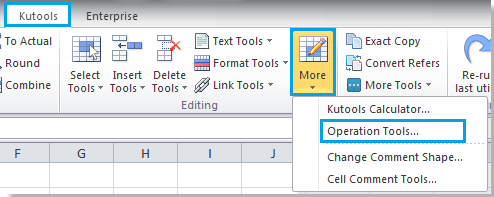
Korak 1. Izberite obseg, s katerim želite delati.
Korak 2. Kliknite Kutools > Več > Operacijska orodja, se prikaže pojavno pogovorno okno.
Korak 3. Izberite operacijo, ki jo želite izvesti, in v polje vnesite želeno vrednost, rezultat bo prikazan na levi predogled. Oglejte si posnetek zaslona:

Korak 4. Kliknite Ok or Uporabi za spreminjanje vrednosti v območju. Oglejte si posnetek zaslona:
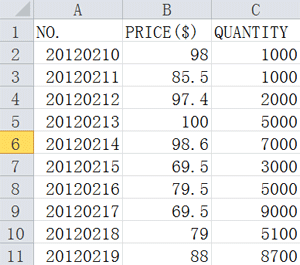 |
 |
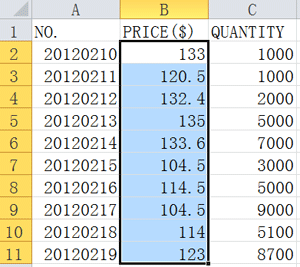 |
Opomba:
1. Če želite formulo prikazati v vrstici s formulami, označite ustvarjanje Formula v Operacijska orodja dialog.
2. Če želite preskočiti celice formule v svojem obsegu, označite Preskoči celice formule v Operacijska orodja dialog.
S prijavo Operacijska orodja in Kutools za Excel, lahko tudi izvedete več operacij v obsegu, kot so zaokroževanje, deljenje, funkcija itd.
Za več informacij o operacijskih orodjih obiščite Orodja za upravljanje opis lastnosti.
Najboljša pisarniška orodja za produktivnost
Napolnite svoje Excelove spretnosti s Kutools za Excel in izkusite učinkovitost kot še nikoli prej. Kutools za Excel ponuja več kot 300 naprednih funkcij za povečanje produktivnosti in prihranek časa. Kliknite tukaj, če želite pridobiti funkcijo, ki jo najbolj potrebujete...

Kartica Office prinaša vmesnik z zavihki v Office in poenostavi vaše delo
- Omogočite urejanje in branje z zavihki v Wordu, Excelu, PowerPointu, Publisher, Access, Visio in Project.
- Odprite in ustvarite več dokumentov v novih zavihkih istega okna in ne v novih oknih.
- Poveča vašo produktivnost za 50%in vsak dan zmanjša na stotine klikov miške za vas!

